一安装前准备工作
1.1检查Linux(Unix)系统信息
用户在安装DM前,需要检查当前操作系统的相关信息,确认DM安装程序与当前操作系统匹配,以保证DM能够正确安装和运行。用户可以使用以下命令检查操作系统基本信息。如下图所示:
#获取系统位数
[root@cs1 ~]# getconf LONG_BIT 64
#查询操作系统release信息
[root@cs1 ~]# cat /etc/oracle-release Oracle Linux Server release 7.1
#查询系统信息
[root@cs1 ~]# cat /etc/issue Oracle Linux Server release 7.1 Kernel \r on an \m
#查询系统名称
[root@cs1 ~]# uname -a Linux cs1.jy.net 3.8.13-55.1.6.el7uek.x86_64 #2 SMP Wed Feb 11 14:18:22 PST 2015 x86_64 x86_64 x86_64 GNU/Linux
1.2创建安装用户
为了减少对操作系统的影响,用户不应该以root系统用户来安装和运行DM。用户可以在安装之前为DM创建一个专用的系统用户。
1. 创建安装用户组dinstall。
[root@cs1 soft]# groupadd dinstall
2. 创建安装用户dmdba。
[root@cs1 soft]# useradd -g dinstall -m -d /home/dmdba -s /bin/bash dmdba
3. 初始化用户密码。
[root@cs1 soft]# passwd dmdba Changing password for user dmdba. New password: Retype new password: passwd: all authentication tokens updated successfully.。
注意:创建安装系统用户完成后,安装手册之后的操作默认使用安装系统用户进行操作。
1.3 Linux(Unix)下检查操作系统限制
在Linux(Unix)系统中,因为ulimit命令的存在,会对程序使用操作系统资源进行限制。为了使DM能够正常运行,建议用户检查当前安装用户的ulimit参数。
运行ulimit -a进行查询。如下图所示:
[root@cs1 ~]# ulimit -a core file size (blocks, -c) 0 data seg size (kbytes, -d) unlimited scheduling priority (-e) 0 file size (blocks, -f) unlimited pending signals (-i) 61672 max locked memory (kbytes, -l) 64 max memory size (kbytes, -m) unlimited open files (-n) 1024 pipe size (512 bytes, -p) 8 POSIX message queues (bytes, -q) 819200 real-time priority (-r) 0 stack size (kbytes, -s) 8192 cpu time (seconds, -t) unlimited max user processes (-u) 61672 virtual memory (kbytes, -v) unlimited file locks (-x) unlimited
参数使用限制:
1.data seg size
data seg size (kbytes, -d) 建议用户设置为1048576(即1GB)以上或unlimited(无限制),此参数过小将导致数据库启动失败。
2. file size
file size(blocks, -f) 建议用户设置为unlimited(无限制),此参数过小将导致数据库安装或初始化失败。
3. open files
open files(-n)建议用户设置为65536以上或unlimited(无限制)。
4.virtual memory
virtual memory (kbytes, -v) 建议用户设置为1048576(即1GB)以上或unlimited(无限制),此参数过小将导致数据库启动失败。
如果用户需要为当前安装用户更改ulimit的资源限制,请修改文件/etc/security/limits.conf。
[root@cs1 ~]# su - dmdba Last login: Mon Jul 23 21:22:56 CST 2018 on pts/1 su: cannot open session: Permission denied [root@cs1 ~]# ulimit -a core file size (blocks, -c) 0 data seg size (kbytes, -d) unlimited scheduling priority (-e) 0 file size (blocks, -f) unlimited pending signals (-i) 61672 max locked memory (kbytes, -l) 64 max memory size (kbytes, -m) unlimited open files (-n) 1024 pipe size (512 bytes, -p) 8 POSIX message queues (bytes, -q) 819200 real-time priority (-r) 0 stack size (kbytes, -s) 8192 cpu time (seconds, -t) unlimited max user processes (-u) 61672 virtual memory (kbytes, -v) unlimited file locks (-x) unlimited [root@cs1 ~]# vi /etc/security/limits.conf dmdba soft data unlimited dmdba hard data unlimited dmdba soft fsize unlimited dmdba hard fsize unlimited dmdba soft nofile 65536 dmdba hard nofile 65536 [root@cs1 ~]# su - dmdba Last login: Mon Jul 23 21:23:10 CST 2018 on pts/1 [dmdba@cs1 ~]$ ulimit -a core file size (blocks, -c) 0 data seg size (kbytes, -d) unlimited scheduling priority (-e) 0 file size (blocks, -f) unlimited pending signals (-i) 61672 max locked memory (kbytes, -l) 64 max memory size (kbytes, -m) unlimited open files (-n) 65536 pipe size (512 bytes, -p) 8 POSIX message queues (bytes, -q) 819200 real-time priority (-r) 0 stack size (kbytes, -s) 8192 cpu time (seconds, -t) unlimited max user processes (-u) 4096 virtual memory (kbytes, -v) unlimited file locks (-x) unlimited
可以通过命令unlimit进行设置
[dmdba@cs1 ~]$ ulimit -a core file size (blocks, -c) 0 data seg size (kbytes, -d) unlimited scheduling priority (-e) 0 file size (blocks, -f) unlimited pending signals (-i) 61672 max locked memory (kbytes, -l) 64 max memory size (kbytes, -m) unlimited open files (-n) 65536 pipe size (512 bytes, -p) 8 POSIX message queues (bytes, -q) 819200 real-time priority (-r) 0 stack size (kbytes, -s) 8192 cpu time (seconds, -t) unlimited max user processes (-u) 4096 virtual memory (kbytes, -v) unlimited file locks (-x) unlimited [dmdba@cs1 ~]$ ulimit -c unlimited [dmdba@cs1 ~]$ ulimit -a core file size (blocks, -c) unlimited data seg size (kbytes, -d) unlimited scheduling priority (-e) 0 file size (blocks, -f) unlimited pending signals (-i) 61672 max locked memory (kbytes, -l) 64 max memory size (kbytes, -m) unlimited open files (-n) 65536 pipe size (512 bytes, -p) 8 POSIX message queues (bytes, -q) 819200 real-time priority (-r) 0 stack size (kbytes, -s) 8192 cpu time (seconds, -t) unlimited max user processes (-u) 4096 virtual memory (kbytes, -v) unlimited file locks (-x) unlimited
1.4检查系统内存与存储空间
1.检查内存
为了保证DM的正确安装和运行,要尽量保证操作系统至少1GB的可用内存(RAM)。如果可用内存过少,可能导致DM安装或启动失败。用户可以使用以下命令检查操作内存:
#获取内存总大小
[root@cs1 ~]# grep MemTotal /proc/meminfo MemTotal: 7914692 kB
#获取交换分区大小
[root@cs1 ~]# grep SwapTotal /proc/meminfo SwapTotal: 8257532 kB
#获取内存使用详情
[root@cs1 ~]# free
total used free shared buff/cache available
Mem: 7914692 2736024 837368 2744456 4341300 2162354
Swap: 8257532 1132852 7124680
2.检查存储空间
1) DM完全安装需要1GB的存储空间,用户需要提前规划好安装目录,预留足够的存储空间。用户在DM安装前也应该为数据库实例预留足够的存储空间,规划好数据路径和备份路径。用户可使用以下命令检查存储空间:
#查询目录/mount_point/dir_name可用空间
[root@cs1 ~]# df -h / Filesystem Size Used Avail Use% Mounted on /dev/mapper/ol-root 72G 47G 26G 65% /
2) DM安装程序在安装时将产生临时文件,临时文件需要1GB的存储空间,临时文件目录默认为/tmp。用户可以使用以下命令检查存储空间。如下图所示:
[root@cs1 ~]# df -h /tmp Filesystem Size Used Avail Use% Mounted on /dev/mapper/ol-root 72G 47G 26G 65% /
如果/tmp目录不能保证1GB的存储空间,用户可以扩展/tmp目录存储空间或者通过设置环境变量DM_INSTALL_TMPDIR指定安装程序的临时目录。具体命令如下所示:
#以BASH为例:
mkdir -p /mount_point/dir_name DM_INSTALL_TMPDIR=/mount_point/dir_name export DM_INSTALL_TMPDIR
二.安装DM
用户应登录或切换到安装系统用户,进行以下安装步骤的操作(注:不建议使用root系统用户进行安装)。将DM上传到/soft目录中,然后解压软件包
[root@cs1 soft]# unzip DM_linux64.zip Archive: DM_linux64.zip inflating: dm7_setup_neokylin6_64_20180209.iso [root@cs1 soft]# ls -lrt -rw-r--r-- 1 root root 493170688 Mar 19 11:24 dm7_setup_neokylin6_64_20180209.iso -rw-r--r-- 1 root root 488814959 Jul 20 23:04 DM_linux64.zip
创建目录/soft/dm_soft用来存储挂载iso文件后来显示软件包中的文件
[root@cs1 soft]# mkdir dm_soft [root@cs1 soft]# mount -t iso9660 -o loop dm7_setup_neokylin6_64_20180209.iso /soft/dm_soft [root@cs1 dm_soft]# ls -lrt total 481250 -r-xr-xr-x 1 root root 2207674 Feb 9 15:00 DM_Install_zh.pdf -r-xr-xr-x 1 root root 2266249 Feb 9 15:00 DM_Install_en.pdf -r-xr-xr-x 1 root root 959 Feb 9 15:01 release_zh.txt -r-xr-xr-x 1 root root 854 Feb 9 15:01 release_en.txt -r-xr-xr-x 1 root root 488322747 Feb 9 16:17 DMInstall.bin
在/soft/dm_soft目录下存在DMInstall.bin文件, DMInstall.bin文件就是DM的安装程序。在运行安装程序前,需要赋予DMInstall.bin文件执行权限。具体命令如下所示:
[root@cs1 dm_soft]#chmod 755 DMInstall.bin
2.1图形界面安装
[root@cs1 Desktop]# xhost + access control disabled, clients can connect from any host [root@cs1 Desktop]# su - dmdba Last login: Mon Jul 23 21:47:18 CST 2018 on pts/0 [dmdba@cs1 ~]$ export DISPLAY=:1 [dmdba@cs1 dm_soft]$ ./DMInstall.bin
当安装进度完成时将会弹出对话框,提示使用root系统用户执行相关命令。用户可根据对话框的说明完成相关操作,之后可关闭此对话框,点击“完成”按钮结束安装
[root@cs1 /]# ./dm_home/dmdba/dmdbms/script/root/root_installer.sh Move /dm_home/dmdba/dmdbms/bin/dm_svc.conf to /etc Modify the files' mode of DM Server Create the DmAPService service ln -s '/usr/lib/systemd/system/DmAPService.service' '/etc/systemd/system/multi-user.target.wants/DmAPService.service' Finished to create the service (DmAPService) Start the DmAPService service
[root@cs1 /]# mv /dm_home/dmdba/dmdbms/bin/DmServicejydm.service /usr/lib/systemd/system/DmServicejydm.service [root@cs1 /]# systemctl enable DmServicejydm.service ln -s '/usr/lib/systemd/system/DmServicejydm.service' '/etc/systemd/system/multi-user.target.wants/DmServicejydm.service' [root@cs1 /]# systemctl start DmServicejydm.service
使用客户端工具来登录数据库来验证安装是否成功
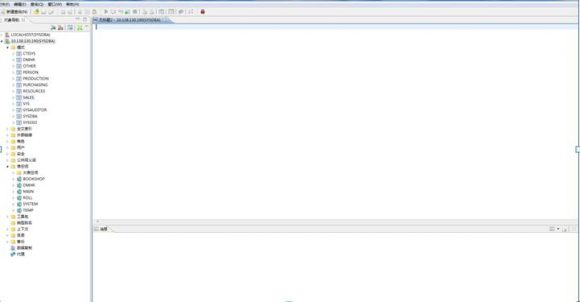
到此,在Oracle Linux 7.1中安装达梦7就完成,对熟悉Oracle的朋友来说学习达梦数据库还是很容易上手的。
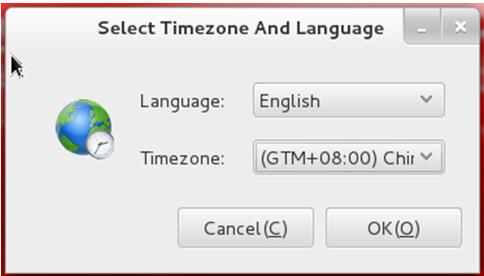
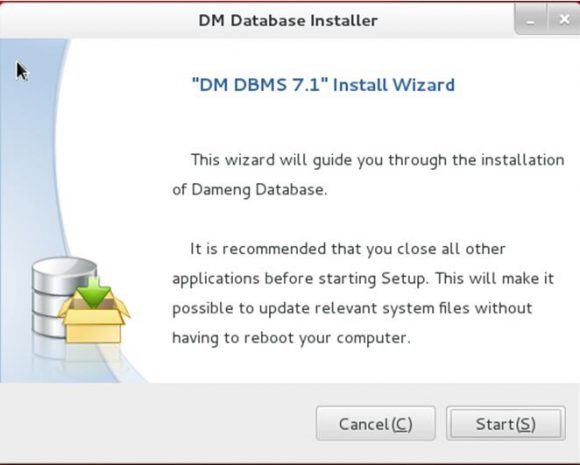
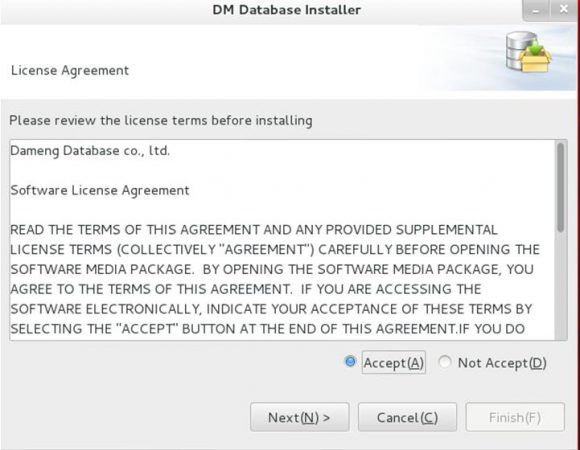
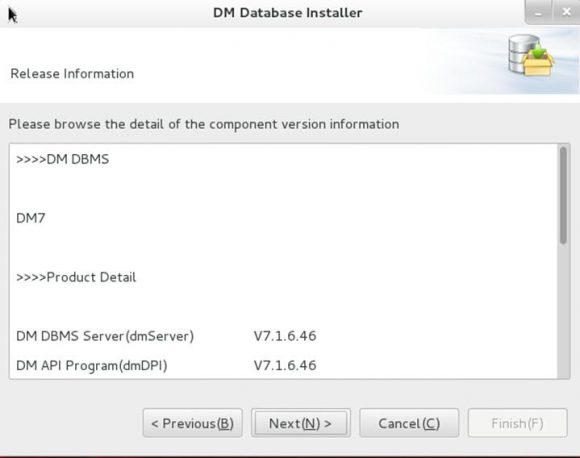
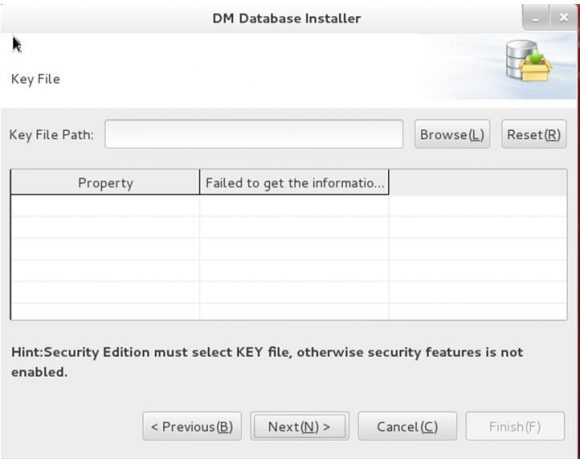
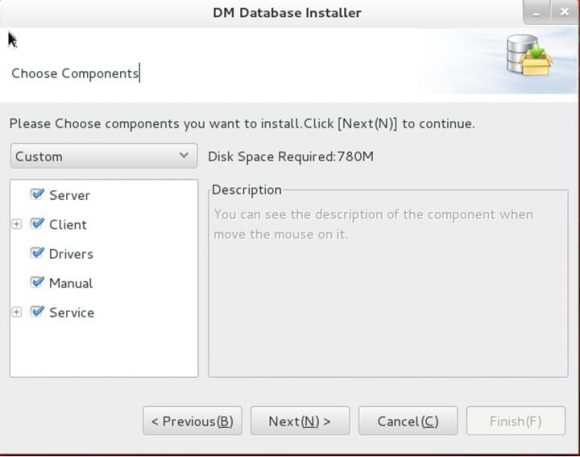
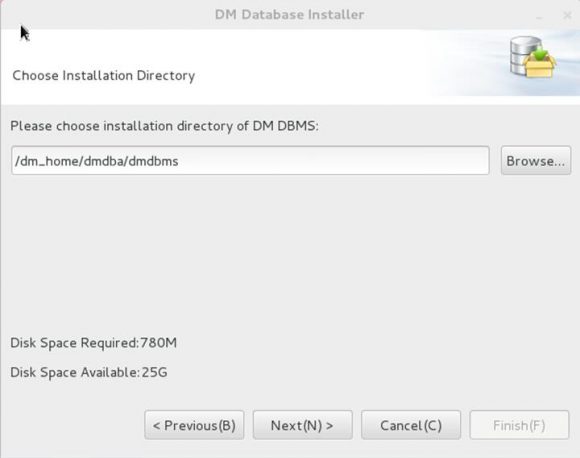
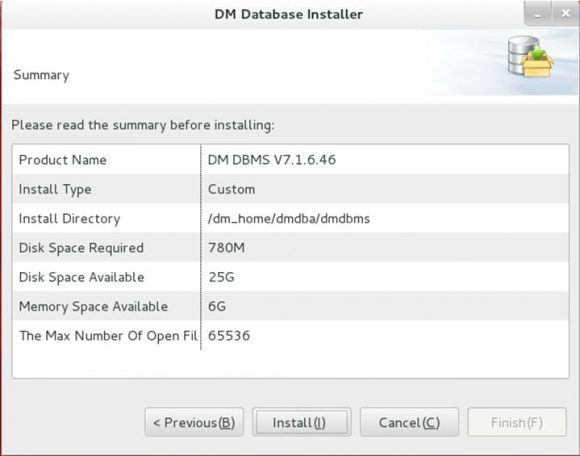
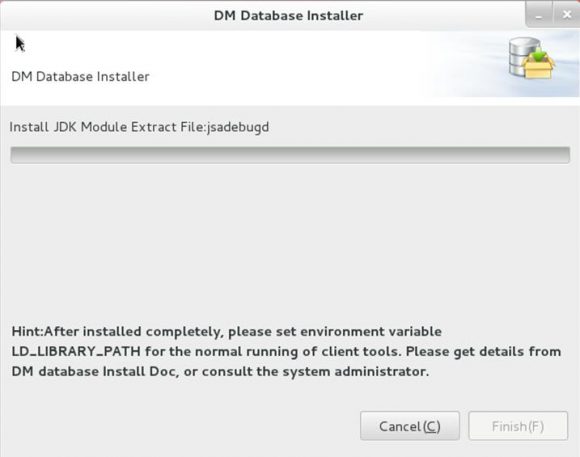
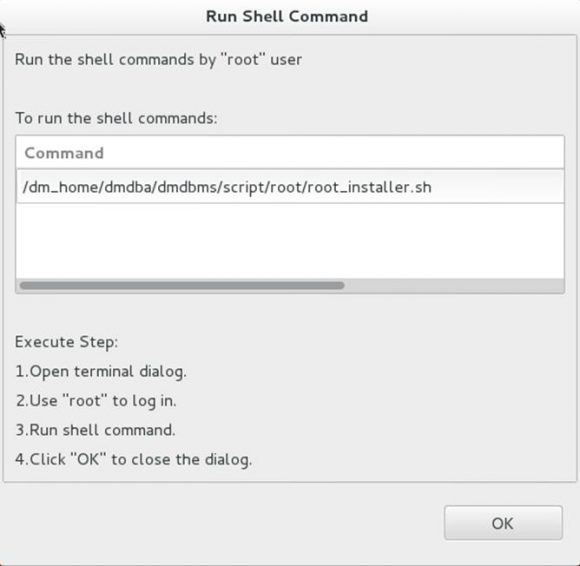
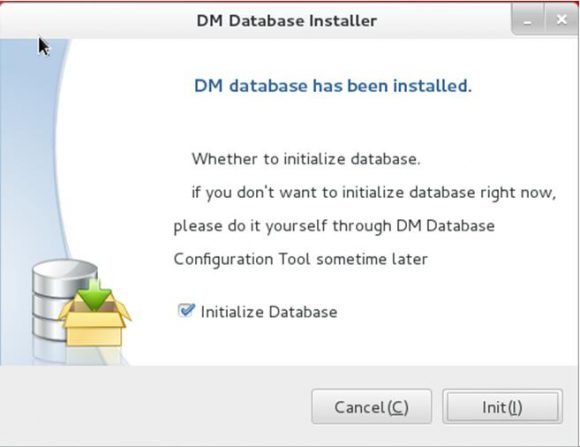
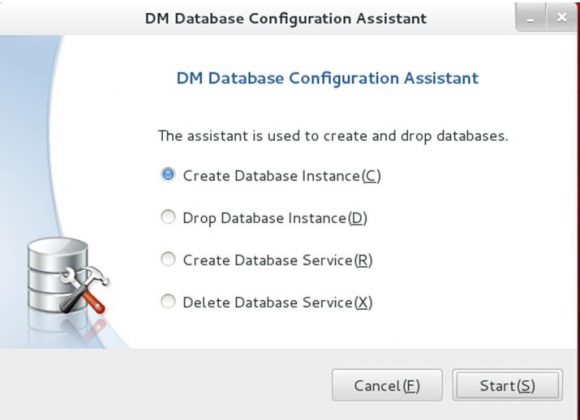
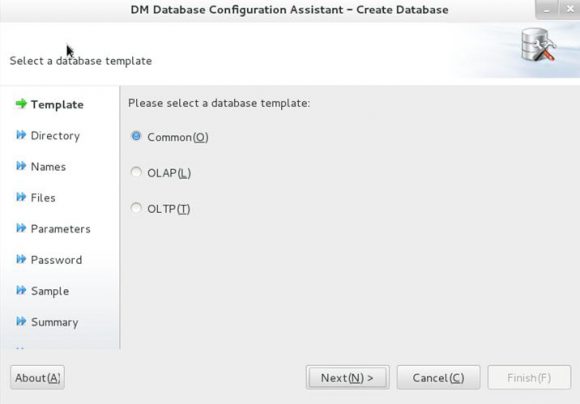
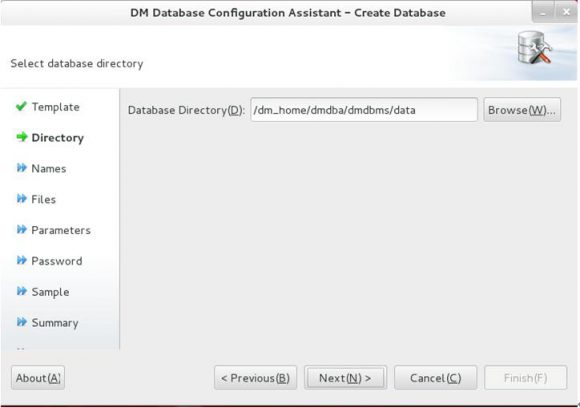
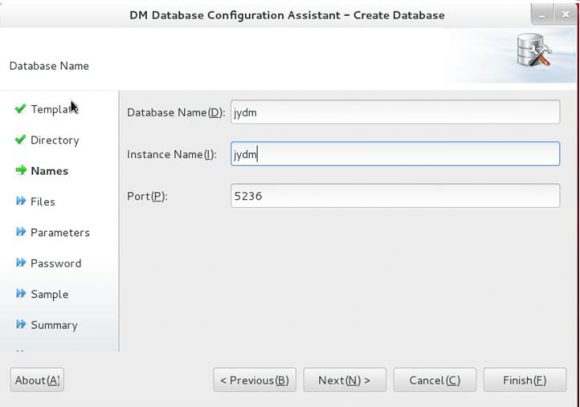
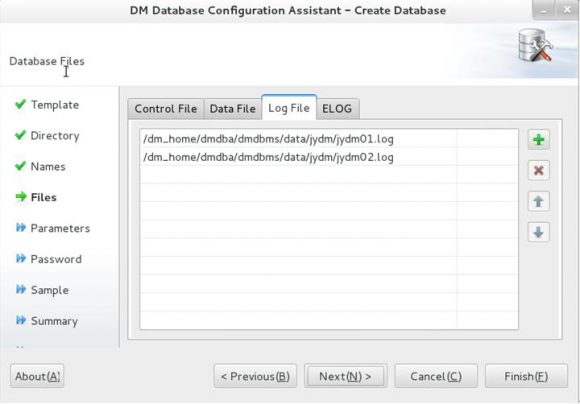
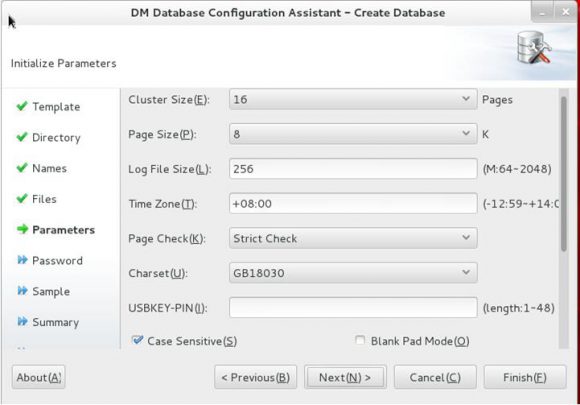
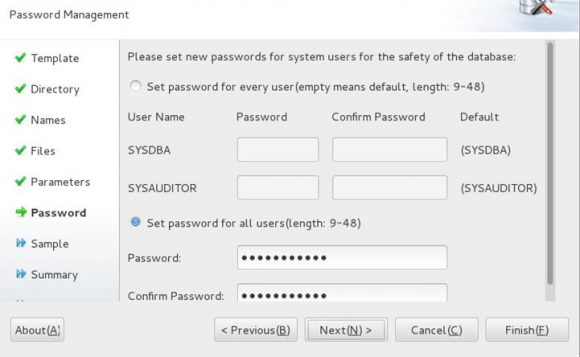
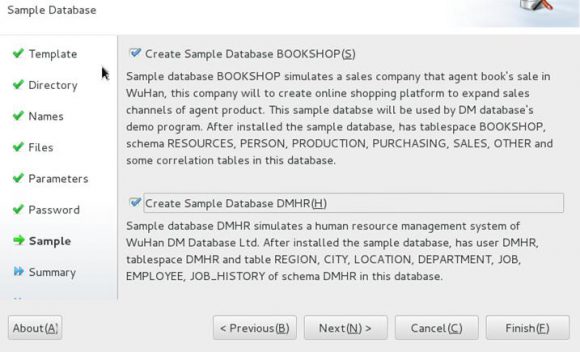
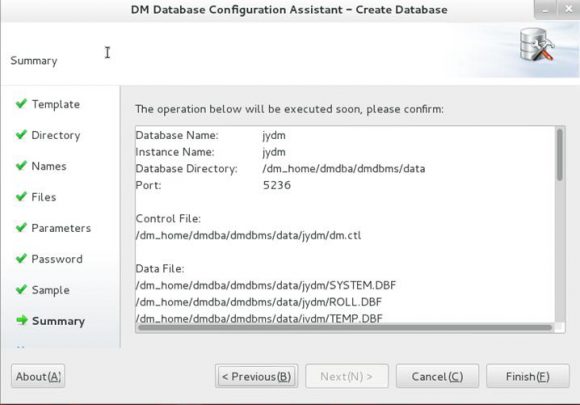
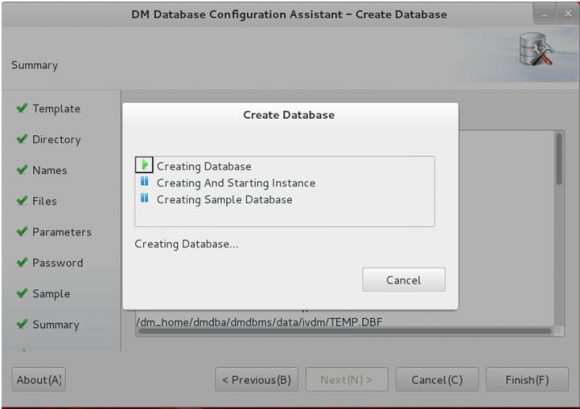
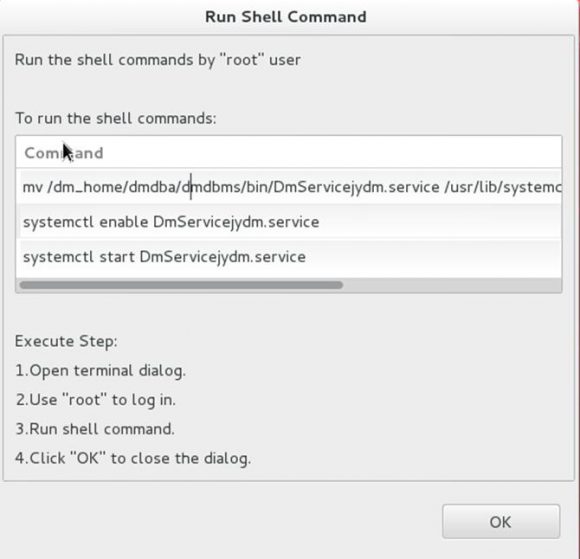
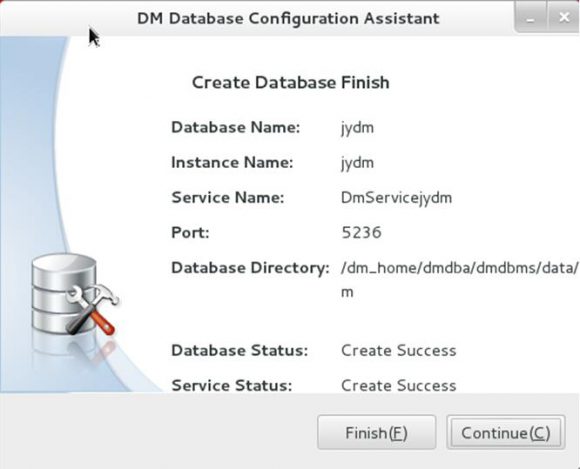
2 thoughts on “Oracle Linux 7.1中安装达梦数据库DM7”